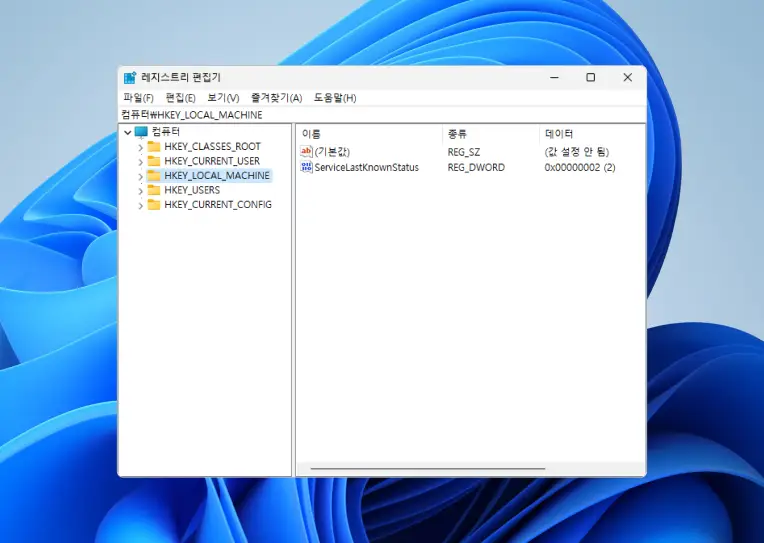
Windows의 레지스트리는 운영 체제의 핵심적인 데이터베이스로, 시스템 설정, 사용자 프로그램, 하드웨어 구성 및 사용자 정보와 같은 다양한 정보를 저장하며, Windows 시스템의 동작 및 구성을 관리하는 중요한 기능을 수행합니다. 레지스트리란 무엇이며 레지스트리 편집기를 사용하는 방법 더 알아보기
Windows에서는 이런 레지스트리를 편집하고 관리하는 도구인 레지스트리 편집기를 기본적으로 제공하고 있는데 이 레지스트리 편집기를 사용하기 위해서 다음과 같이 실행 해야 합니다. Windows 레지스트리 편집기를 실행하는 기본적인 방법을 간단하게 정리합니다.
튜토리얼 환경: 윈도우 11 Pro (빌드: 22631.3296)
실행(Run) 대화상자로 앱 실행
Windows에는 사용자가 간편하게 명령 프롬프트 명령을 실행하거나 시스템에 있는 다양한 프로그램, 설정 등에 빠르게 접근할 수 있는 실행(Run)도구가 있는데 이를 통해 손쉽게 레지스트리 편집기를 실행할 수 있습니다.
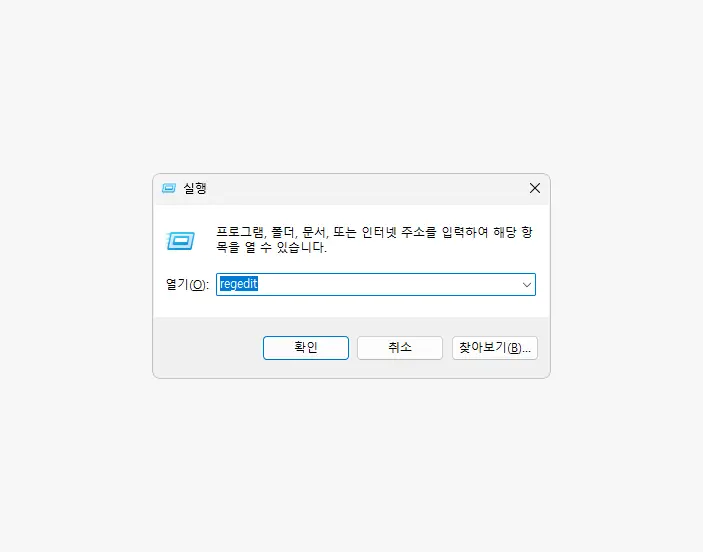
실행창 단축키인 Win + R 키 조합을 이용해 실행창을 활성화한 뒤 옆 텍스트 필드에 regedit을 입력하고 버튼을 클릭 하거나 Enter 키를 눌러줍니다. 실행 창 사용방법 알아보기
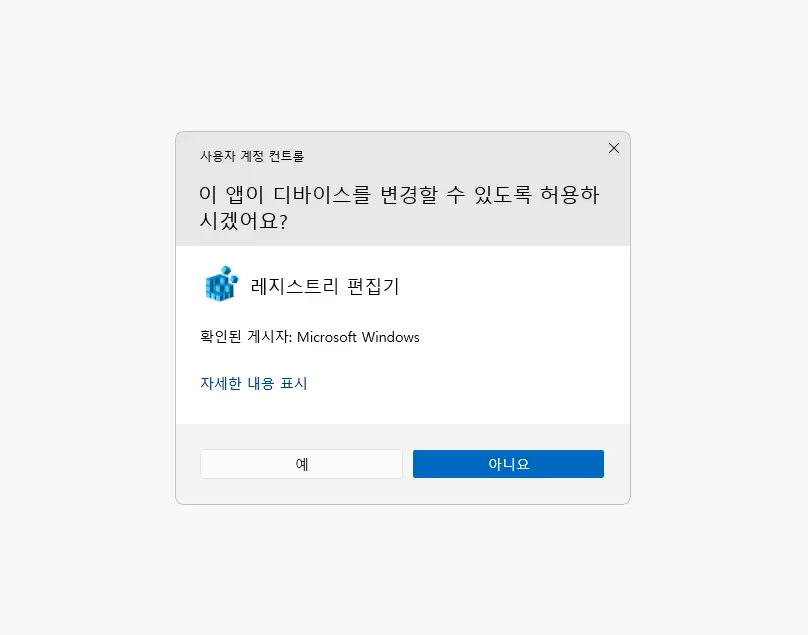
현재 사용 중인 Windows 계정의 권한 수준에 따라 라는 내용의 사용자 계정 컨트롤 패널이 보여질 수 있습니다. 안내하는 내용을 확인 후 실행을 진행하고 싶다면 버튼을 클릭합니다. 만약 사용자 계정 컨트롤이 매번 생성 되는 것이 불편하다면 사용자 계정 컨트롤을 비활성화하는 방법을 확인하세요.
검색으로 설정 앱 실행
Windows 검색은 파일, 앱, 설정 등을 효과적으로 찾고 실행할 수 있는 통합 검색 기능으로, 사용자에게 빠르고 정확한 검색 결과를 제공하는데 이 검색 기능을 통해 레지스트리 편집기를 찾고 실행할 수 있습니다.
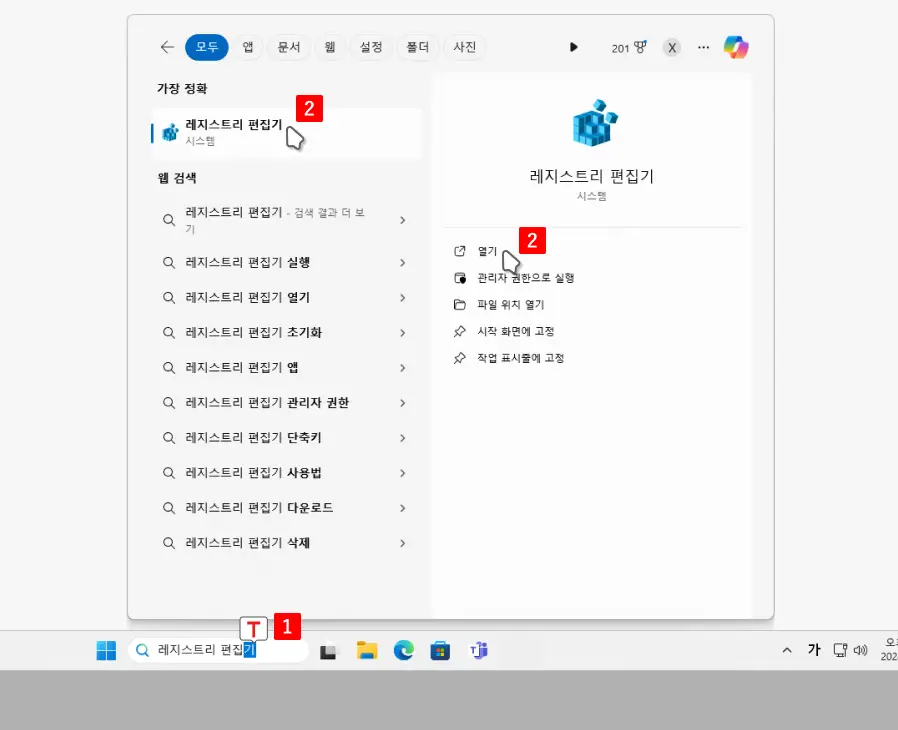
작업 표시줄의 검색 필드에 레지스트리 편집기 키워드로 검색하면 가장 정확에 레지스트리 편집기가 표시되는데 해당 항목을 클릭 하거나 우측 를 클릭합니다.
